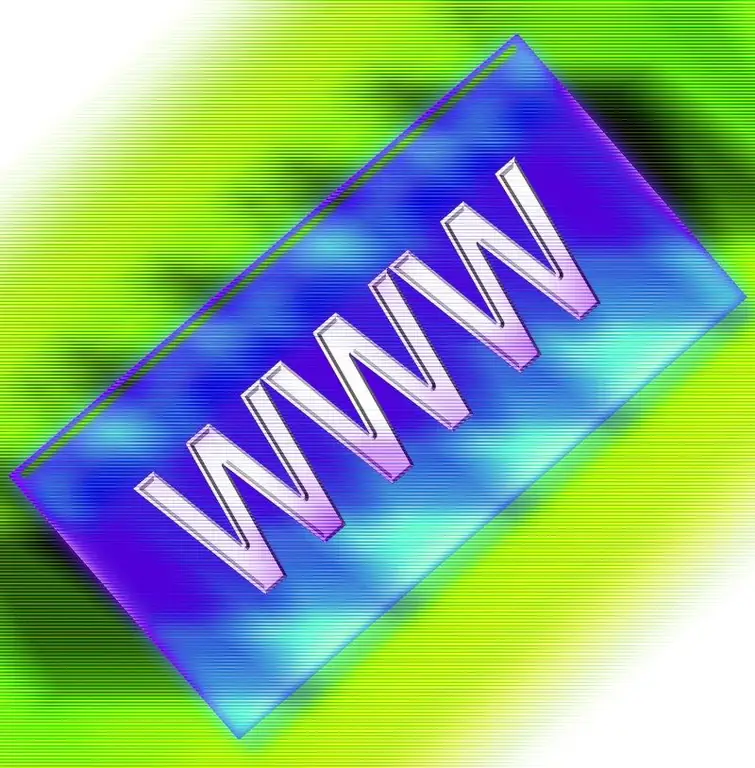- Autor Lauren Nevill [email protected].
- Public 2023-12-16 18:52.
- Zadnja promjena 2025-01-23 15:19.
Natpis je ono što privlači pažnju na vašoj web lokaciji. Najnovije verzije Photoshopa omogućuju vam stvaranje i statičnih i animiranih slika. Dakle, bilo koji natpis može biti neponovljiv i jedinstven. Slijedeći jednostavne korake dane u uputama, naučit ćete kako stvoriti visokokvalitetne natpise ne samo za svoje, već i za tuđe resurse.

Nužno je
Adope Photoshop
Upute
Korak 1
Natpis je najčešće vodoravan, pa prvo odaberite alat za tekst s alatne trake, zatim odaberite font i veličinu koju želite i na kraju napišite vodoravni tekst s željenom frazom, nakon odabira odgovarajuće pozadine. Obris fraze u procesu rada može se mijenjati po volji.
Korak 2
Animirani natpis privlači više pažnje i zanimanja od statičnog. Da biste stvorili animirani efekt, na traci izbornika odaberite "Prozor" i na padajućem izborniku kliknite "Animacija". Vidjet ćete ploču scenarija u kojoj ćete redom mijenjati trajanje svakog kadra (na primjer, 1 sekunda). Odredite koliko će okvira biti u vašem animiranom natpisu - optimalni broj bit će 8-10.
Idite na drugi okvir da biste prilagodili njegov prikaz.
3. korak
Desnom tipkom miša kliknite natpis i otvorit će se kontekstni izbornik. Odaberite odjeljak "Warp Text" ili bilo koji drugi koji će vam omogućiti da promijenite strukturu teksta tijekom animacije. Možete odrediti bilo koji parametar deformacije - na primjer, Arch ili Compressed i urediti dubinu zavoja kao postotak.
4. korak
Sada prijeđite na postavljanje trećeg kadra i na kraj. Ako imate osam sličica, sliku trebate prilagoditi osam puta drugačije da bi animacija zaživjela. Promijenite debljinu linija, stupanj savijanja, veličinu teksta - sve će to animaciju učiniti zanimljivijom. Nakon što su svi okviri uređeni, kliknite "Pokreni reprodukciju animacije" i pogledajte što ćete dobiti. Ako primijetite nedostatke, popravite ih.
Korak 5
Budući da izrađujete natpis za web stranicu, odaberite spremanje za web format i spremite datoteku u
Sada rezultirajući natpis možete postaviti na bilo koju stranicu.